

Семя – орган полового размножения и расселения растений: наружи у семян имеется плотный покров – кожура...

Организация стока поверхностных вод: Наибольшее количество влаги на земном шаре испаряется с поверхности морей и океанов (88‰)...

Семя – орган полового размножения и расселения растений: наружи у семян имеется плотный покров – кожура...

Организация стока поверхностных вод: Наибольшее количество влаги на земном шаре испаряется с поверхности морей и океанов (88‰)...
Топ:
Генеалогическое древо Султанов Османской империи: Османские правители, вначале, будучи еще бейлербеями Анатолии, женились на дочерях византийских императоров...
Оснащения врачебно-сестринской бригады.
Отражение на счетах бухгалтерского учета процесса приобретения: Процесс заготовления представляет систему экономических событий, включающих приобретение организацией у поставщиков сырья...
Интересное:
Мероприятия для защиты от морозного пучения грунтов: Инженерная защита от морозного (криогенного) пучения грунтов необходима для легких малоэтажных зданий и других сооружений...
Наиболее распространенные виды рака: Раковая опухоль — это самостоятельное новообразование, которое может возникнуть и от повышенного давления...
Инженерная защита территорий, зданий и сооружений от опасных геологических процессов: Изучение оползневых явлений, оценка устойчивости склонов и проектирование противооползневых сооружений — актуальнейшие задачи, стоящие перед отечественными...
Дисциплины:
|
из
5.00
|
Заказать работу |
Для определения того, какой из кандидатов наиболее соответствует заявленной вакансии, необходимо выявить критерии отбора. Для открытой вакансии бухгалтера, по мнению менеджера по персоналу, определяющими критериями являются наличие опыта работы с «1С:Управление производственным предприятием 8» и совокупный опыт работы кандидата на должности бухгалтера. Кроме того, желательно чтобы специалист имел профильное образование.
Список всех критериев отбора можно сохранить в виде анкетного листа. Такой способ хранения данных удобен тем, что используя его, можно организовать опрос кандидатов или сотрудников для получения информации по списку критериев.
Чтобы создать новую анкету, откроем список типовых анкет из меню «Анкетирование» интерфейса «Управление персоналом» и добавим новый элемент в список.

Рисунок 2.45 Интерфейс Управление персоналом. Типовые анкеты
В открывшемся окне редактирования анкеты производится настройка анкетного листа.
Примечание: Анкета может быть оформлена в виде опроса или тестирования сотрудников. Данные из заполненной анкеты могут загружаться в справочники системы.

Рисунок 2.46 Форма редактирования анкеты
Укажем название анкеты «Резюме бухгалтера».
Текст заголовка печатной формы анкеты следующий: Анкета кандидата на должность «Бухгалтер» компании «Автоматизация». Это текст нужно разместить в поле «Заголовок».
Так как анкета предназначена для сбора информации и не предполагает оценки знаний, выберем вид анкеты – опрос (см. Рисунок 2.47).
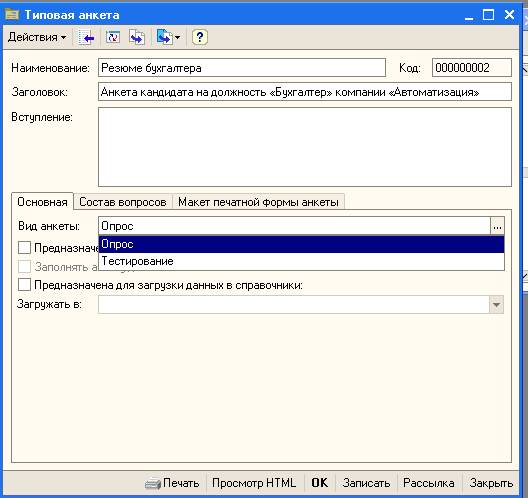
Рисунок 2.47 Заполнение параметров типовой анкеты
Список вопросов анкеты задается на закладке «Состав вопросов». Вопросы могут быть сгруппированы по разделам. В печатной форме анкеты вопросы отображаются с учетом группировки по разделам.
В нашей анкете будет два раздела: общая информация по сотруднику и вопросы по его трудовой деятельности. Создадим первый раздел анкеты, нажав кнопку «Добавить» панели инструментов таблицы «Разделы» (см. Рисунок 2.48).
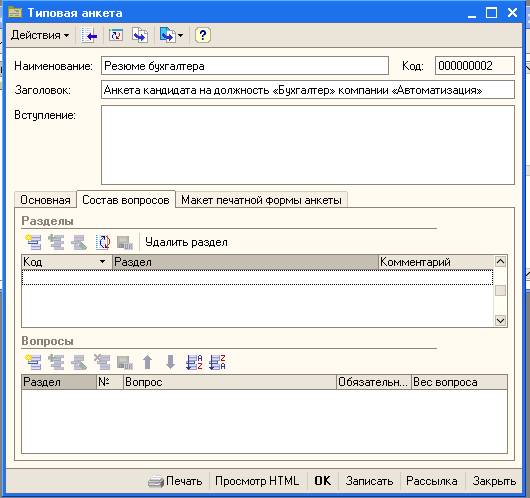
Рисунок 2.48 Добавление раздела анкеты
После создания раздела, который мы назвали «Основные сведения», перейдем к созданию вопросов по этому разделу. Раздел «Основные сведения» будет включать вопросы о фамилии, имени и отчестве опрашиваемого.
Для создания нового вопроса нажмем кнопку «Добавить» на панели инструментов таблицы «Вопросы».
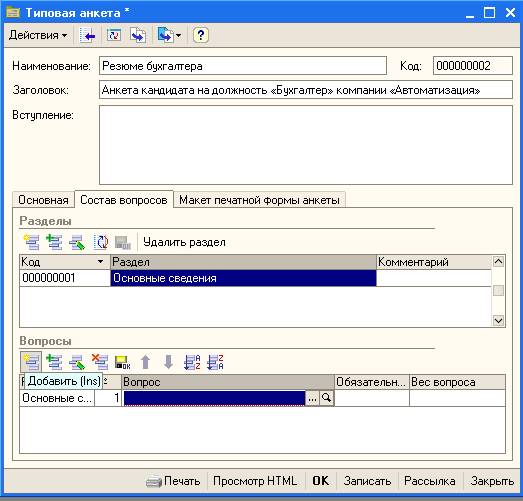
Рисунок 2.49 Добавление вопросов анкеты
Вопросы анкеты выбираются из списка вопросов для анкетирования, который открывается кнопкой выбора поля «Вопрос» (см. рисунок 2.49). Часть вопросов в этом списке предопределенные (созданы разработчиком программы и не подлежат редактированию). Список вопросов может расширяться пользователем.
Фамилия, имя и отчество принадлежат к предопределенным вопросам. Их можно найти, открыв группу «Общие вопросы», как показано на рисунке 2.50.

Рисунок 2.50 Подбор вопроса в анкету
Выберем вопрос «Фамилия» двойным щелчком мыши – он попадет в список вопросов редактируемой анкеты.
Поле «Обязательный» предназначен для определения обязательности заполнения вопроса. Если вопрос обязателен к заполнению, то программа не позволит сохранить результаты опроса по анкете до тех пор, пока ответ на такой вопрос не будет заполнен. Нам необходимо знать фамилию человека, заполняющего опрос, поэтому в форме настройки обязательности ответа на вопрос, которая появляется при начале редактировании поля «Обязательный», установим переключатель в положение «Всегда обязателен к заполнению» (см. Рисунок 2.51).
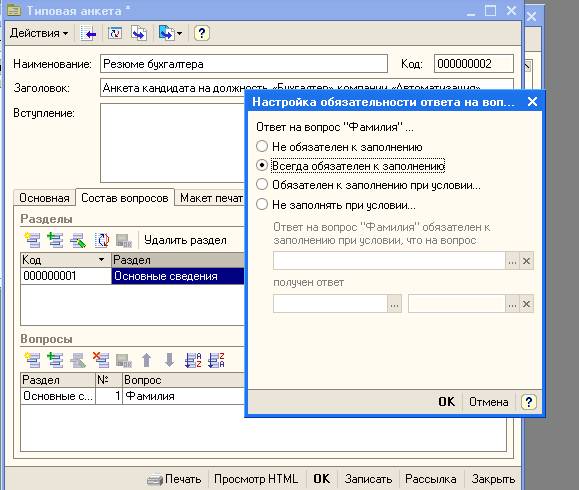
Рисунок 2.51 Настройка обязательности ответа на вопрос
Таким же образом добавим в раздел основных сведений вопросы «Имя» и «Отчество», ответ на которые так же является обязательным.
Вопросы по образованию, специальности опрашиваемого, навыку работы с УПП и опыту работы по должности отнесем к разделу «Трудовая деятельность». Для этого создадим новый раздел «Трудовая деятельность» в таблице «Разделы», установим на него курсор и перейдем к подбору вопросов по новому разделу.
Вопросы по образованию и специальности также относятся к перечню предопределенных. Они располагаются в подгруппе «Образование» группы «Физическое лицо».
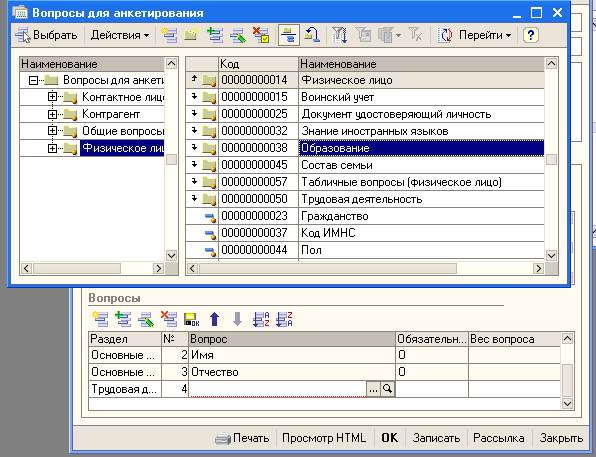
Рисунок 2.52 Выбор вопроса "Образование"
Ответ на вопрос образование должен быть обязательно указан. Ответ на вопрос «Специальность» обязательного ответа не требует.
Вопрос по навыку работы с УПП в списке вопросов для анкетирования отсутствует, поэтому нам необходимо создать такой вопрос самостоятельно. Доля этого в форме списка вопросов для анкетирования нажмем кнопку «Добавить» на панели инструментов формы (см. Рисунок 2.53).

Рисунок 2.53 Добавление вопроса в список вопросов для анкетирования
В окне редактирования вопроса для анкеты описываются основные параметры вопроса. Зададим имя нашего вопроса: «Опыт работы с УПП». В поле «Формулировка» может быть указана развернутая формулировка вопроса, которая будет использоваться в печатных формах анкет. Ответ на данный вопрос предполагается получать в виде выбора варианта ответа из предложенного списка, поэтому в поле «Ответ в виде» выберем пункт «одного из вариантов».
Варианты возможных ответов добавляем в соответствующее табличное поле. Новый вариант создается при помощи кнопки «Добавить» панели инструментов табличной части (см. Рисунок 2.54).
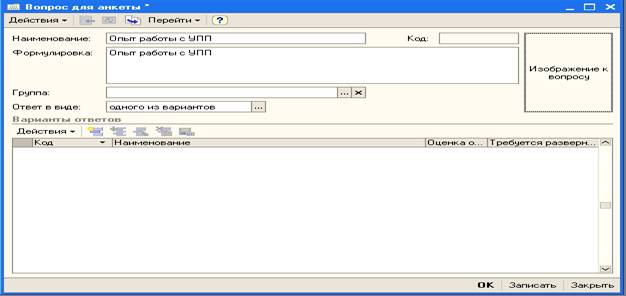
Рисунок 2.54 Создание вариантов ответов
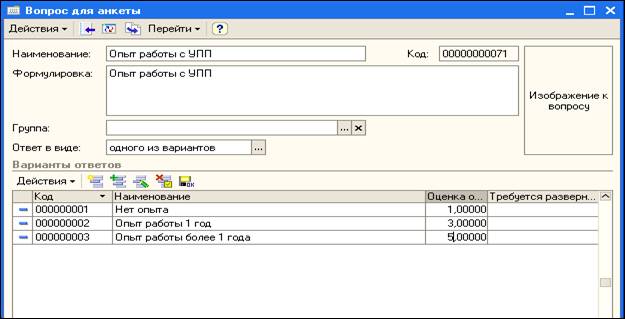
Рисунок 2.55 Заполнение вариантов ответов
Укажем три варианта ответов на вопрос «Опыт работы в УПП» как показано на рисунке 2.55. Каждому ответу зададим оценку для того, чтобы упростить анализ анкет в дальнейшем. Наименее предпочтительному ответу сопоставим оценку 1, наиболее предпочтительному - 5. Сохраним внесенные данные и закроем окно редактирования вопроса для анкеты.
Подберем созданный вопрос в список вопросов резюме бухгалтера. Для того чтобы в отчетах по результатам опросов, выводилось значение ответа на вопрос «Опыт работы с УПП», укажем в таблице «Вопросы» в соответствующей строке вес вопроса отличный от нуля. Вес позволяет регулировать степень влияния ответа на каждый из вопросов на итоговый результат анкетирования.
В нашей анкете всего один вопрос подразумевает ответы, оцениваемые в абсолютных показателях, поэтому вес установим равным 1.
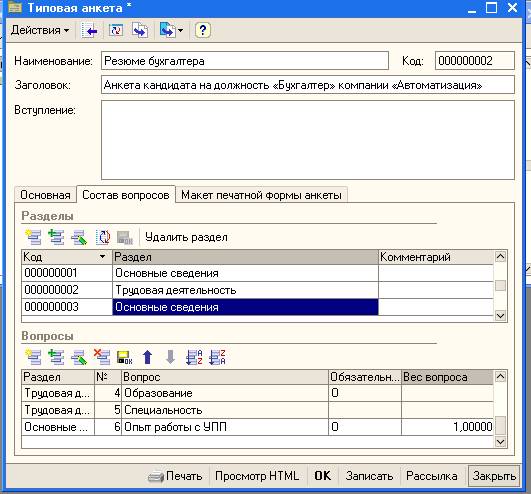
Рисунок 2.56 Заполнение анкеты
Вопроса о стаже работы по должности также нет в списке вопросов для анкетирования. Создадим его аналогично вопросу «Опыт работы с УПП».
Так как в качестве ответа на вопрос «Стаж по должности» мы предполагаем получить информацию о количестве лет работы, то выберем в поле «Ответ в виде» значение «числа».
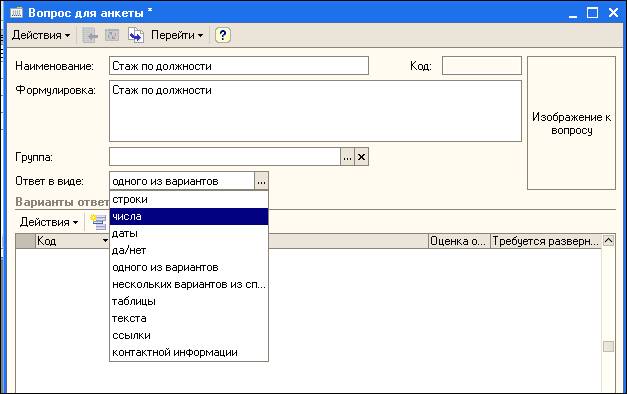
Рисунок 2.57 Редактирование вопроса "Стаж по должности"
Ограничение по длине ответа составляет 5 символов - для того, чтобы отвечающий мог указать дробное количество лет.
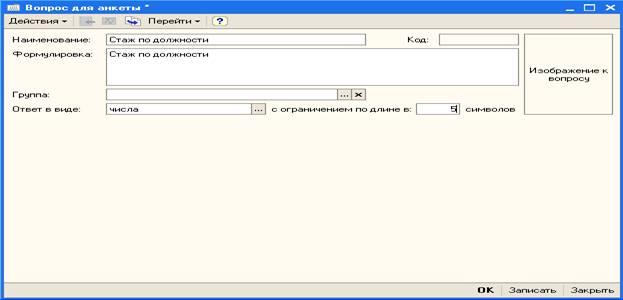
Рисунок 2.58 Вопрос "Стаж по должности"
После того, как мы завершили формирование списка вопросов нашей анкеты, можно посмотреть, как будет выглядеть опросный лист, если вывести его на печать. Для этого нажмем кнопку «Печать» окна редактирования типовой анкеты.
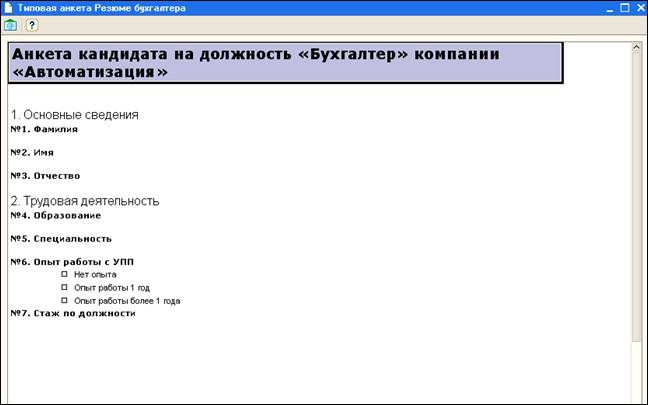
Рисунок 2.59 Печатная форма анкеты "Резюме бухгалтера"
Сохраним анкету и закроем форму редактирования. Так как созданная нами анкета была разработана для кандидатов на должность «Бухгалтер», зададим ее в качестве основного резюме кандидата на эту должность. Откроем список должностей предприятия, воспользовавшись пунктом «Должности» меню «Предприятие». В открывшемся списке найдем должность «Бухгалтер» и откроем ее для редактирования.
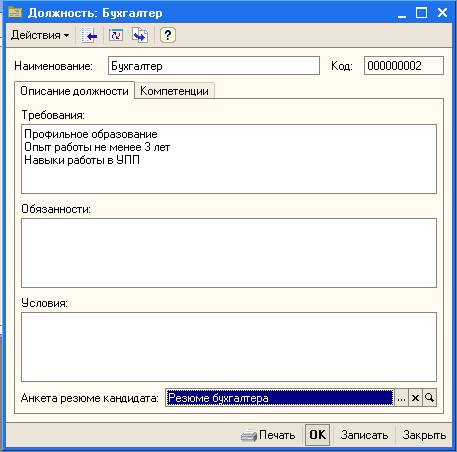
Рисунок 2.60 Ввод информации о резюме кандидата
В поле «Анкета резюме кандидата» при помощи кнопки выбора откроем список типовых анкет и выберем созданное резюме бухгалтера (см. Рисунок 2.60). Сохраним изменения и закроем окно.
После того как анкета создана, менеджер по персоналу может, обзвонив кандидатов на должность бухгалтера и попросить их ответить на вопросы анкеты.
Примечание: На практике анкета для опроса кандидатов обычно создается на этапе открытия вакансии. Уже при первом контакте с кандидатов специалист по набору персонала может попросить его ответить на вопросы анкеты. Также опросный лист анкеты может быть выслан кандидату по электронной почте или может быть предложен для заполнения во время собеседования с кандидатом.
Для быстрого ввода результатов опроса в карточке заявки кандидата нужно активировать ссылку «Изменить резюме кандидата» (см. Рисунок 2.61) - на экран будет выведен документ «Опрос», заполненный вопросами анкеты резюме кандидата.
Примечание: Документ опроса, в котором фиксируются результаты анкетирования, также можно создать, воспользовавшись пунктом меню «Опрос» меню «Анкетирование».

Рисунок 2.61 Изменение резюме кандидата из заявки
Для того, чтобы внести результаты опроса кандидата Босяковой Л.А., откроем документ «Опрос» из заявки кандидата «Бухгалтер, Босякова Л.А.» переходом по гиперссылке «Изменить резюме кандидата».
В поле «Анкетируемый» документа будет указана заявка кандидата, из которой был создан документ. Типовая анкета автоматически подберется из поля «Анкета резюме кандидата» должности, на которую претендует кандидат.
Список вопросов будет заполнен согласно настройкам типовой анкеты. Ответы на вопросы Фамилия, Имя, Отчество заполняются в произвольной форме. Ответ на вопрос «Образование» выбирается из справочника «Виды образования физических лиц» (см. Рисунок 2.62).
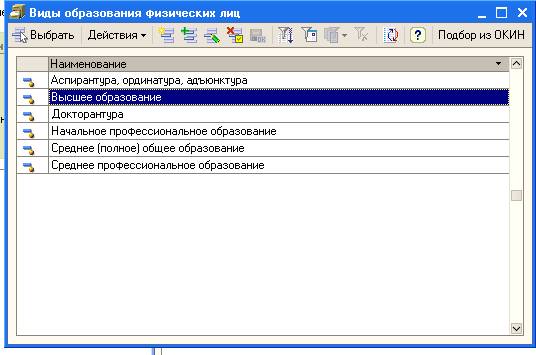
Рисунок 2.62 Выбор ответа на вопрос анкеты с использованием справочника
Укажем, что у Босяковой Л.А. высшее образование, и перейдем к ответу на вопрос «Специальность». Босякова сообщила, что она получила диплом овысшем образовании по специальности бух.учет. При начале ввода ответа в документ «Опрос» на экран будет выведен пустой классификатор специальностей по образованию. Его можно заполнить произвольными значениям или выполнить подбор специальностей из ОКСО (см. Рисунок 2.63) аналогично тому, как уже выполнялось заполнение классификатора стран мира.
Ответ на вопрос «Опыт работы с УПП» осуществляется выбором из трех заданных вариантов ответа. Босякова не имеет опыта работы с УПП, поэтом выберем ответ как указано на рисунке 2 64.
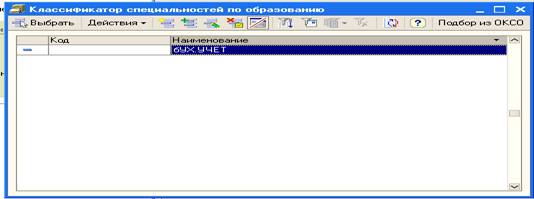
Рисунок 2.63 Классификатор специальностей по образованию
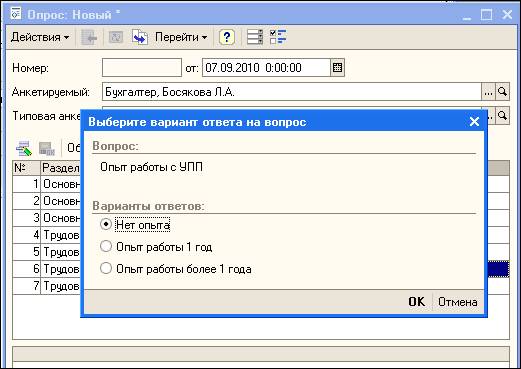
Рисунок 2.64 Выбор ответа на вопрос из предложенных вариантов
Общий стаж Босяковой по должности «Бухгалтер» составляет 4 года, эту информацию указываем в ответе на последний вопрос.
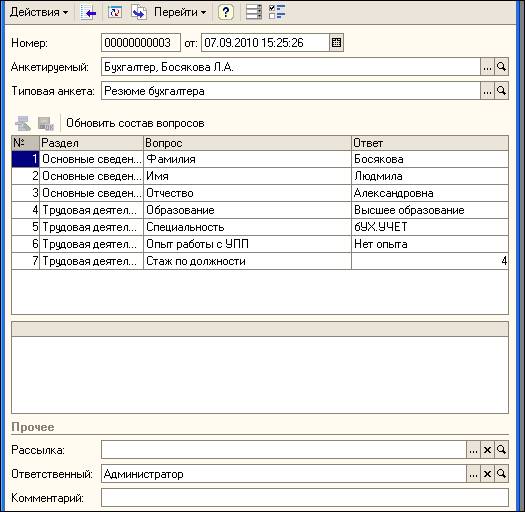
Рисунок 2.65 Заполненный опросный лист
Опрос Васильевой также был проведен в тот же день, его результаты представлены на рисунке ниже.
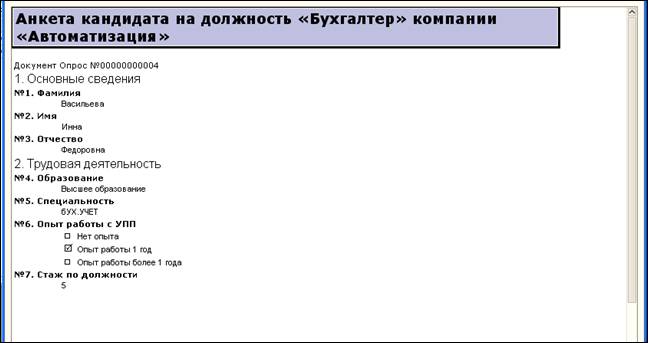
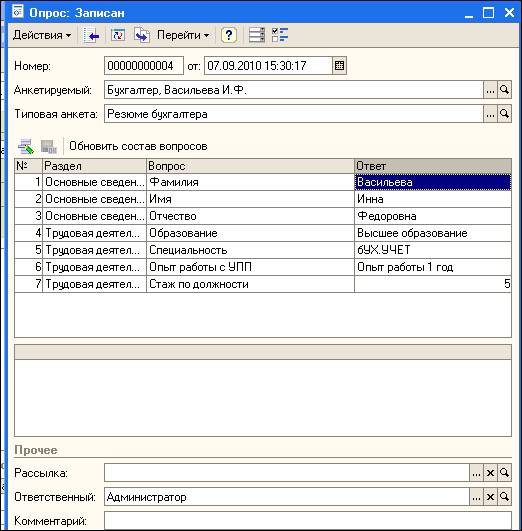
Рисунок 2.66 Заполненный опросный лист кандидата Васильевой
После того, как в программу внесены сведения о результатах анкетирования сотрудников, можно произвести сравнение информации. Выберем пункт меню «Результаты анкетирования» из меню «Анкетирование». В открывшейся форме отчета нажмем кнопку «Сформировать» для вывода данных о проведенном анкетировании. В отчет будут выведены ответы на вопросы анкеты каждого из кандидатов (см. Рисунок 2.67). Абсолютная оценка указывается для ответа на вопрос «Опыт работы в УПП». Судя по этой оценке, а также по опыту работы по должности, нам следует выбрать из имеющихся кандидатов на открытую вакансию Васильеву И.Ф.
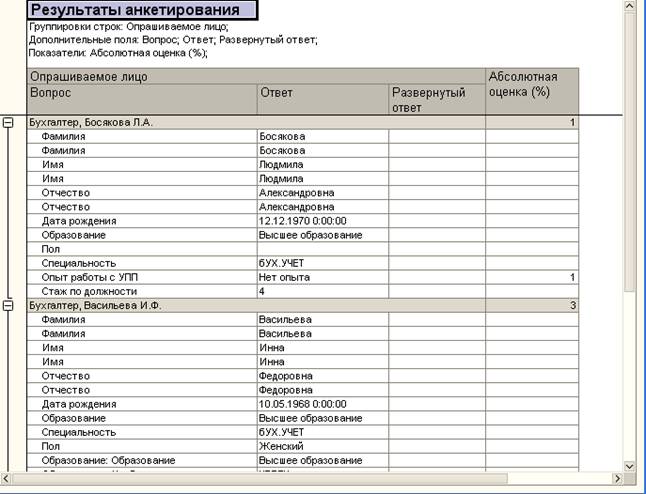
Рисунок 2.67 Отчет "Результаты анкетирования"
Разумеется, в процессе подбора кандидатов часто используются возможности, предоставляемые электронной почтой.

Семя – орган полового размножения и расселения растений: наружи у семян имеется плотный покров – кожура...

Наброски и зарисовки растений, плодов, цветов: Освоить конструктивное построение структуры дерева через зарисовки отдельных деревьев, группы деревьев...

Археология об основании Рима: Новые раскопки проясняют и такой острый дискуссионный вопрос, как дата самого возникновения Рима...

Типы сооружений для обработки осадков: Септиками называются сооружения, в которых одновременно происходят осветление сточной жидкости...
© cyberpedia.su 2017-2024 - Не является автором материалов. Исключительное право сохранено за автором текста.
Если вы не хотите, чтобы данный материал был у нас на сайте, перейдите по ссылке: Нарушение авторских прав. Мы поможем в написании вашей работы!